PCを遠隔操作できる3つのオススメAndroidアプリ(2/3 ページ)
動画や音楽の再生が可能な中級者向けアプリ――Splashtop Remote Desktop
リモートデスクトップアプリを使いたい理由の中には、書類の閲覧などに加え、動画の編集や音楽視聴に使いたい、という声もあるだろう。そんなユーザーにオススメなのが「Splashtop remote Desktop」(約99円:10月時点)というアプリだ。有料、かつ環境によってはファイアウォールの設定変更などが必要なため、中級者向けのアプリといえる。
同アプリも、PC側に専用ソフトをインストールする必要がある。まず、公式サイトのダウンロードページ(http://www.splashtop.com/ja/streamer/download)で、「Splashtop Streamer」をインストールしよう。
ソフトを起動すると、初回時にリモートアクセスのためのパスワード設定を求められる。このパスワードは8文字以上で、数字とアルファベットを組み合わせなければならない。なお、設定後も、ソフトウェアの画面にある「セキュリテイ」タブでパスワードは変更できる。
次に、Android端末のWi-FiをONにしてパソコンと同じネットワークに接続する。すると、アプリの起動時にパソコンを自動で検出してくれる。また、画面右上の「+」マークをタップし、IPアドレスなどを入力して、手動で追加することも可能だ。うまくいかない場合はPC側のファイアウォール設定を変更するといった操作が必要になってくる。
接続したいPCを選択したら、先ほどPCで設定したパスワードを入力。これで接続が完了する。
接続すると、最初に操作方法が表示される。シングルタップがクリック、ホールドで右クリックなど、シンプルで分かりやすい説明がありがたい。文字入力や横画面表示など、基本的な遠隔操作にはすべて対応している。操作するのに若干の慣れは必要なものの、かなり実用的なアプリだと感じた。
最初に書いたように、このアプリのポイントはPC側の音声をスマートフォンで再生できる点だ。例えば、端末に保存していない楽曲などをPC側で再生し、スマートフォンで聞けるのである。また、動画も通信環境が良ければかなりスムーズに表示される。実際に音楽を再生してみると、やや音が割れ気味になったもののきちんと楽曲が聞けた。
Copyright © ITmedia, Inc. All Rights Reserved.
アクセストップ10
- ヨドバシ通販は「高還元率で偽物リスク低い」──コレが“脱Amazon”した人の本音か (2025年12月06日)
- 「健康保険証で良いじゃないですか」──政治家ポストにマイナ保険証派が“猛反論”した理由 (2025年12月06日)
- NHK受信料の“督促強化”に不満や疑問の声 「訪問時のマナーは担当者に指導」と広報 (2025年12月05日)
- ドコモも一本化する認証方式「パスキー」 証券口座乗っ取りで普及加速も、混乱するユーザー体験を統一できるか (2025年12月06日)
- 飲食店でのスマホ注文に物議、LINEの連携必須に批判も 「客のリソースにただ乗りしないでほしい」 (2025年12月04日)
- 楽天の2年間データ使い放題「バラマキ端末」を入手――楽天モバイル、年内1000万契約達成は確実か (2025年11月30日)
- 楽天モバイルが“2025年内1000万契約”に向けて繰り出した方策とは? (2025年12月06日)
- ドコモが「dアカウント」のパスワードレス認証を「パスキー」に統一 2026年5月めどに (2025年12月05日)
- ソニー、約2億画素のイメージセンサー発表 ズーム時も細部を鮮明に (2025年12月05日)
- 楽天ペイと楽天ポイントのキャンペーンまとめ【12月3日最新版】 1万〜3万ポイント還元のお得な施策あり (2025年12月03日)
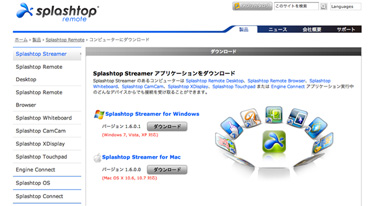
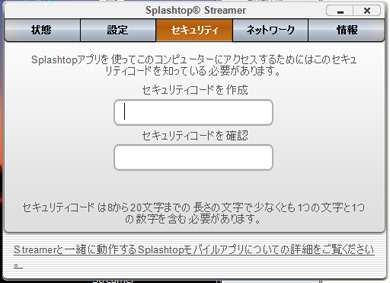
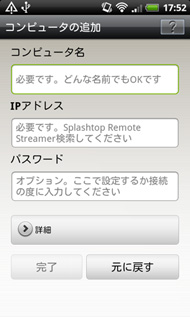
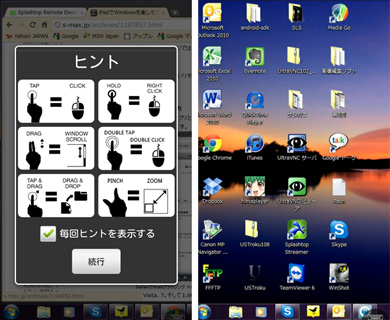
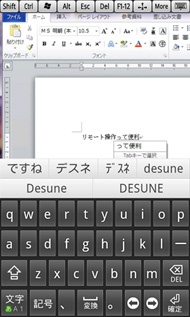
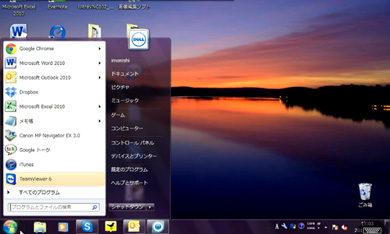
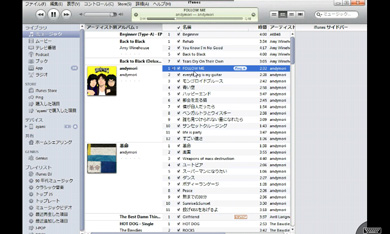 iTunes内の音楽を再生すると、スマホから音が流れてくる。この際、PC側の音はオフになるので、躊躇することなく音を再生できる
iTunes内の音楽を再生すると、スマホから音が流れてくる。この際、PC側の音はオフになるので、躊躇することなく音を再生できる